A interface intuitiva e o design simplista do Microsoft Teams o tornam um espaço de trabalho de primeira linha. Mas, às vezes, você pode receber a mensagem”Seu microfone não está funcionando”na tela. Nesse caso, você pode ouvir o áudio, mas sua voz não chega aos participantes durante uma chamada ou reunião.
O problema surge quando você nega o acesso do microfone ao seu dispositivo. No entanto, o problema também pode aparecer quando você tem um problema de hardware, como um microfone com defeito.
Prováveis causas do problema do microfone no Teams
h2>
Algumas das possíveis causas do problema são:
O microfone no Teams está sem som. O microfone não está ativado no seu dispositivo. Os drivers de áudio do dispositivo não estão mais sendo executados na versão mais recente. Malicioso arquivos de instalação do Teams.
Como corrigir o microfone que não funciona no Teams?
Se o erro for o resultado de uma pequena falha no computador, ele pode ser resolvido reiniciando o PC. Você pode verificar o microfone novamente depois de fechar o Teams e iniciá-lo novamente. Provavelmente, você também pode tentar atualizar o aplicativo Teams. Basta pressionar os Três pontos e clique em Verificar atualizações.
Mesmo depois de fazer alguns ajustes e executar pequenas correções, você ainda não está superando o problema; é hora de você convencer as outras correções listadas abaixo.
Antes de passar para as outras correções, há algumas coisas que você precisa verificar.
Verifique se o microfone está no mudo
Também é possível que seu microfone esteja no mudo no Teams. Você pode procurar o microfone no painel superior da tela enquanto estiver em uma reunião. Se estiver cruzado, o microfone está desligado. Você pode clicar nele e ligá-lo novamente. Provavelmente, você pode pressionar os botões CTRL + Shift + M simultaneamente para ligar ou desligar o microfone.


Teste seu microfone
Existem várias maneiras de verificar se o microfone está recebendo a entrada de áudio ou não.
Faça uma chamada de teste no Teams
Você pode usar o recurso de chamada de teste no Teams e saber se o microfone funciona bem ou não. Lembre-se de que esse recurso está disponível apenas para usuários premium.
Abra o Teams.Clique nos Três pontos na faixa superior. Vá com a opção Configurações .Agora, selecione Dispositivos. Clique em Fazer uma chamada de teste e siga as instruções na tela.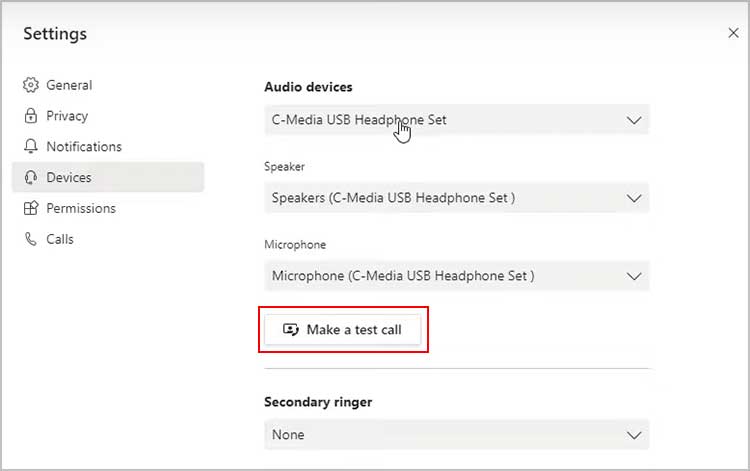
Verifique o microfone do computador
Dependendo do seu dispositivo, abaixo estão as etapas para verificar a entrada do microfone.
No Mac
Primeiro, pressione o ícone da Apple. Em seguida, escolha a opção Preferências do Sistema.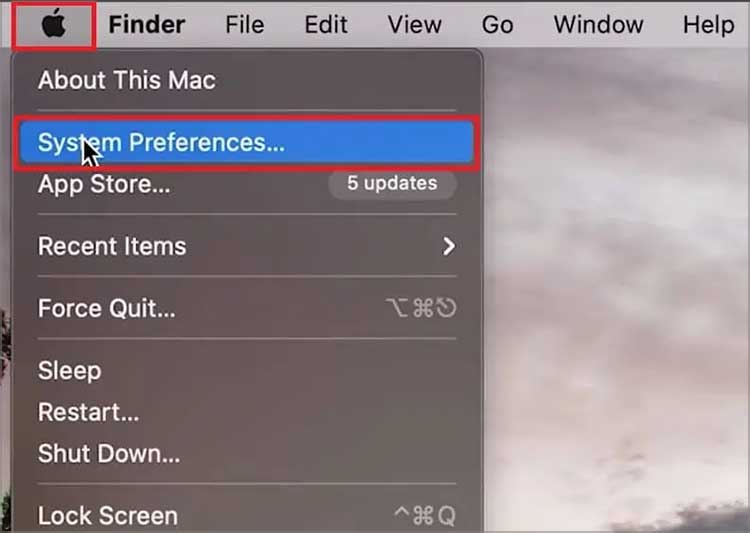 Agora, selecione Som. Vá para a seção Entrada . Aumente o Volume de entrada >. Enquanto você fala, você pode ver o nível de entrada movendo-se conforme o computador detecta a entrada do microfone.
Agora, selecione Som. Vá para a seção Entrada . Aumente o Volume de entrada >. Enquanto você fala, você pode ver o nível de entrada movendo-se conforme o computador detecta a entrada do microfone.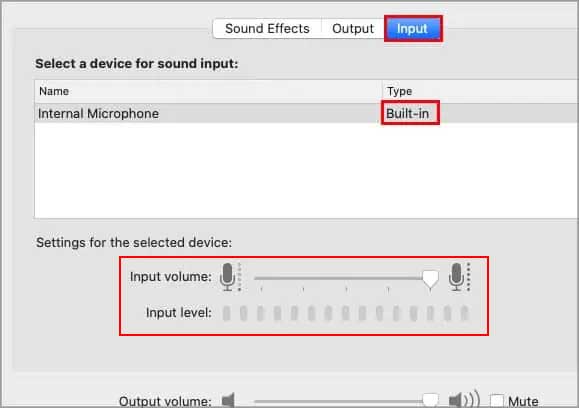
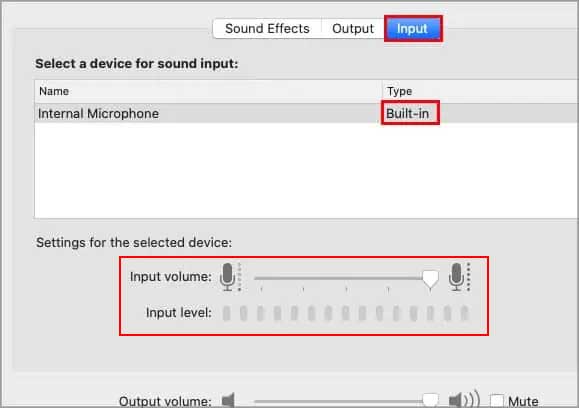
No Windows
Clique com o botão direito do mouse no ícone do alto-falante na barra de tarefas.Selecione a opção Abrir configurações de som.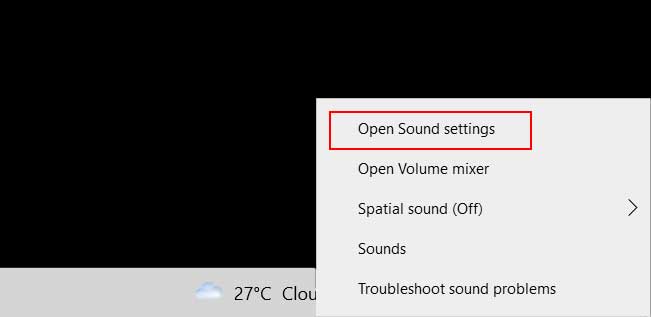
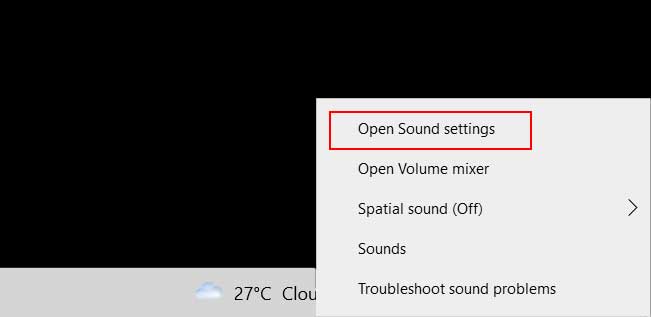 Agora, enquanto você fala, sob Teste seu microfone, você pode ver a barra se movendo. Se não se mover, significa que o microfone do seu PC não está respondendo.
Agora, enquanto você fala, sob Teste seu microfone, você pode ver a barra se movendo. Se não se mover, significa que o microfone do seu PC não está respondendo.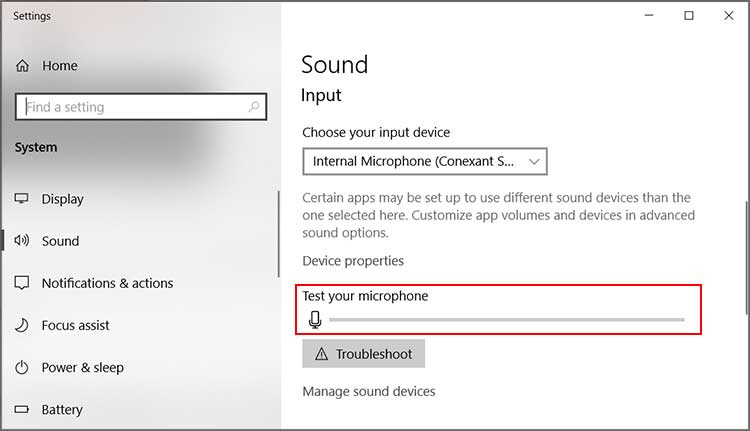
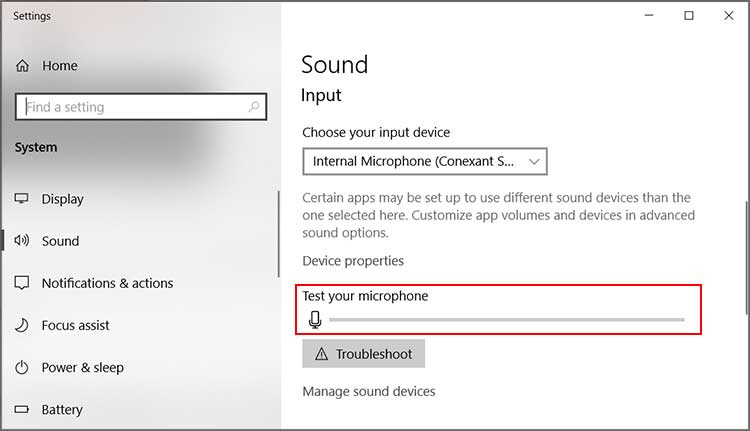
Desconecte e conecte os periféricos novamente
Quando estiver usando um fone de ouvido ou outros periféricos, você precisa saber que o problema pode estar relacionado aos periféricos. O microfone periférico pode estar danificado. Também é provável que a porta possa estar danificada. Você pode desconectar o periférico e tentar conectá-lo em outra porta.
Execute a opção de solução de problemas
Quando o microfone parar de funcionar no Teams, você pode optar por usar a opção de solução de problemas integrada. Ele verificará se há erros e ajudará você a removê-los.
Abra a janela de configurações de som. Em seguida, clique na opção Solucionar problemas abaixo da opção Testar seu microfone e siga as instruções instruções na tela.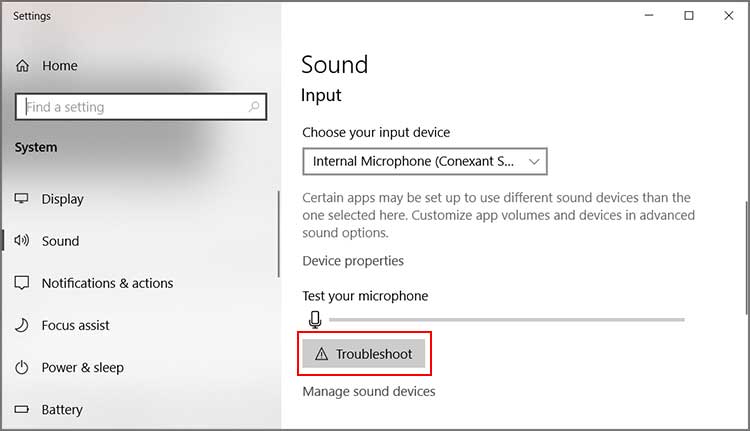
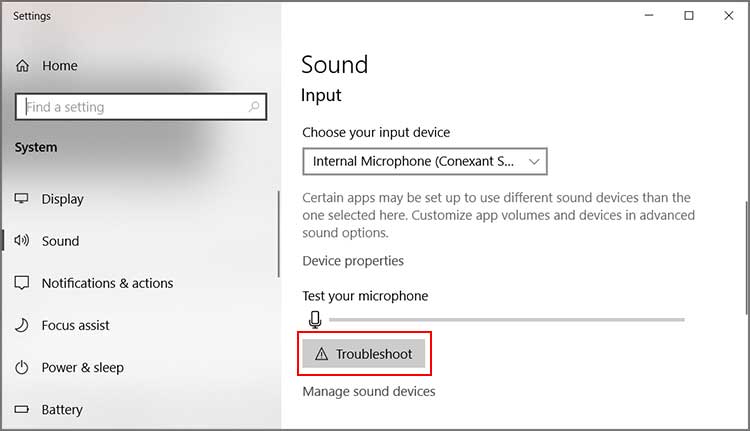
Como alternativa, você pode verificar o menu Solução de problemas e executar a solução de problemas de gravação de áudio.
Pressione as teclas Windows + I e selecione Atualizar e segurança. Agora, vá para o menu Solucionar problemas. Escolha Solucionadores de problemas adicionais.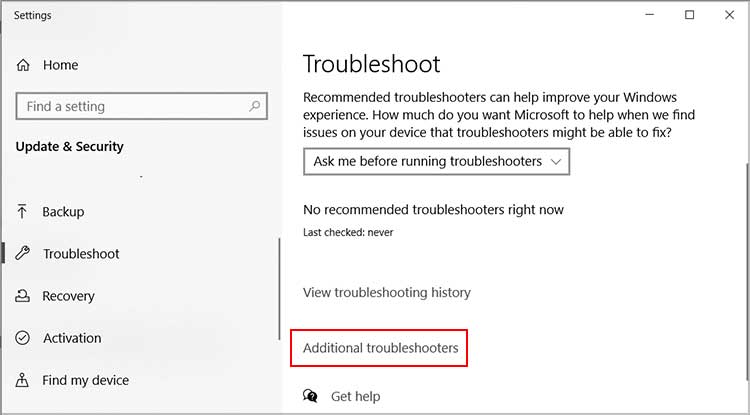 Role para baixo e selecione Gravando áudio.
Role para baixo e selecione Gravando áudio.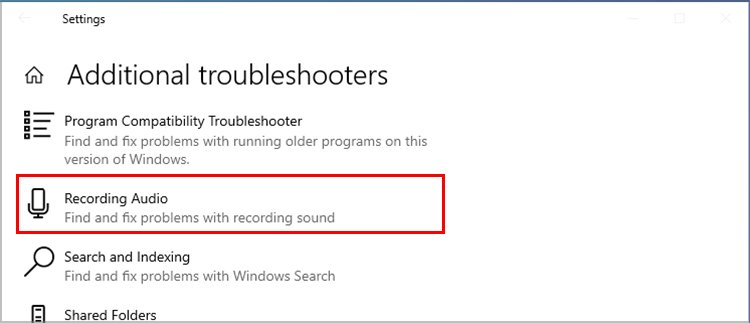
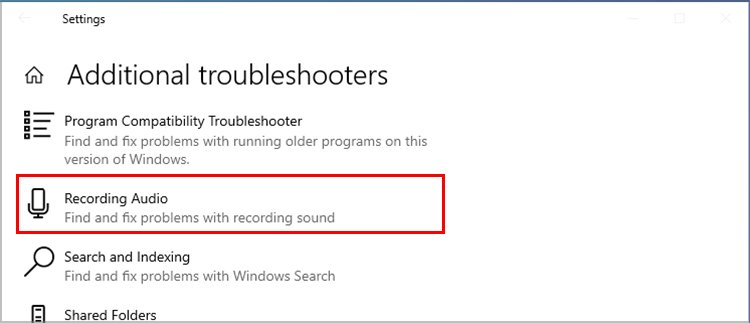 Depois disso, clique em Executar o solucionador de problemas.
Depois disso, clique em Executar o solucionador de problemas.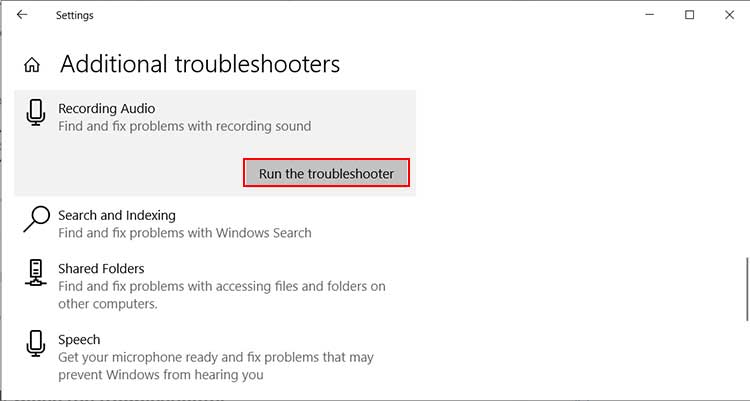
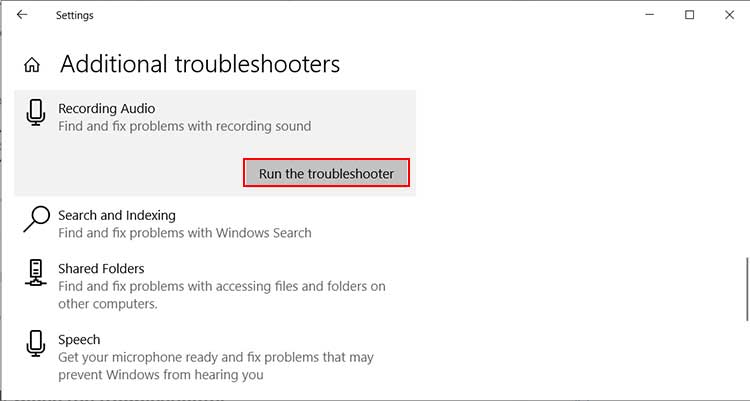 Escolha o Microfone Interno e pressione Avançar.Escolha Aplicar esta correção. Quando a solução de problemas terminar, clique em Fechar o solucionador de problemas.
Escolha o Microfone Interno e pressione Avançar.Escolha Aplicar esta correção. Quando a solução de problemas terminar, clique em Fechar o solucionador de problemas.
Ativar o microfone do dispositivo
O problema provavelmente ocorrerá quando o microfone estiver desativado no dispositivo. Portanto, você precisa habilitar o microfone do dispositivo e tentar falar no Teams novamente. Para isso,
Abra o menu de configurações.Selecione Sistema. Escolha a opção Som . Clique em Gerenciar dispositivos de som abaixo do Botão Solucionar problemas na seção Testar seu microfone.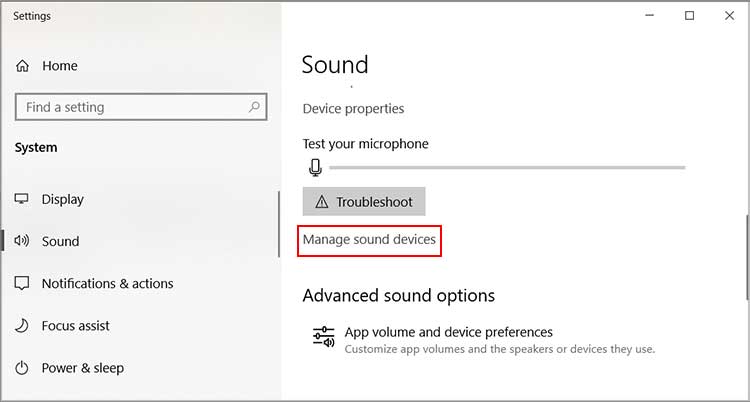
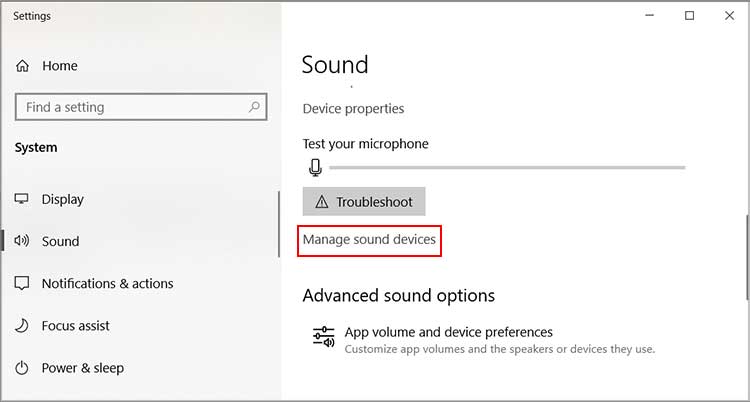 Clique no nome do seu microfone e pressione Ativar.
Clique no nome do seu microfone e pressione Ativar.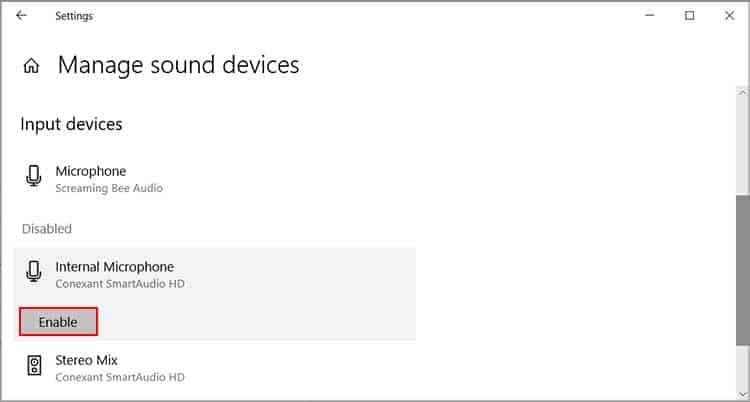
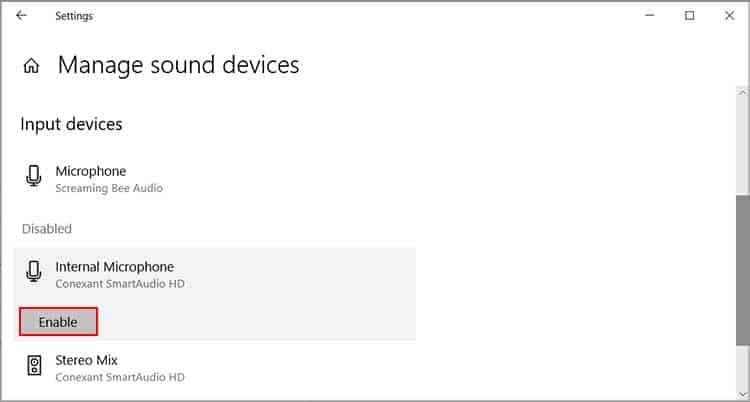
Ativar acesso ao microfone para equipes
As equipes da Microsoft precisam de permissão para utilizar o microfone do dispositivo. Caso a permissão para usar o microfone não seja fornecida, o Teams não poderá receber sua entrada de áudio. Você pode seguir as etapas a seguir para fornecer acesso ao microfone ao Teams.
No Mac
Vá para o menu Preferências do sistema. Em seguida, escolha Segurança e privacidade .Agora, selecione Privacidade. Em seguida, escolha a opção Microfone . Depois disso, marque a caixa ao lado de Equipes.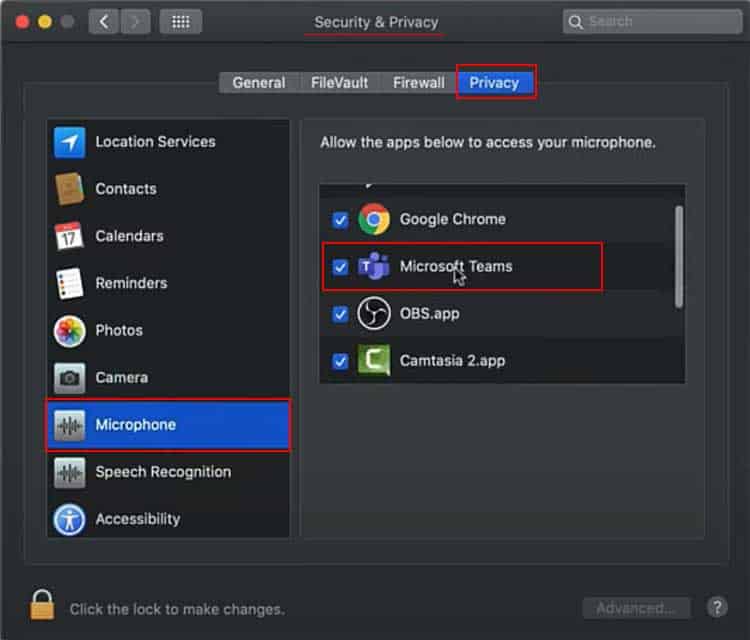
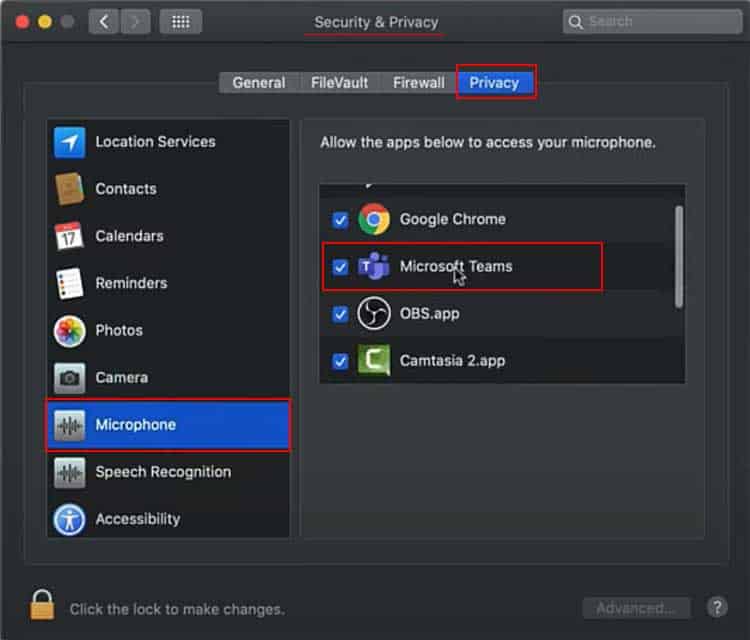
No Windows
Abra Configurações pressionando as teclas Windows e I. Em seguida, vá com a opção Privacidade . Agora, selecione Microfone. Pressione o botão Altere o botão na seção”O acesso ao microfone para este dispositivo é”e ative o botão.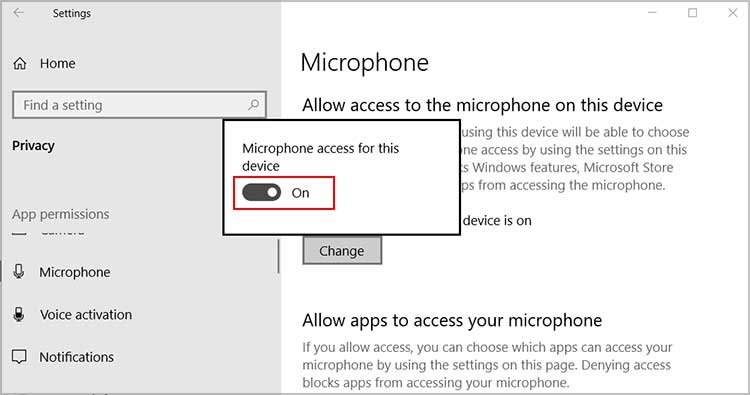
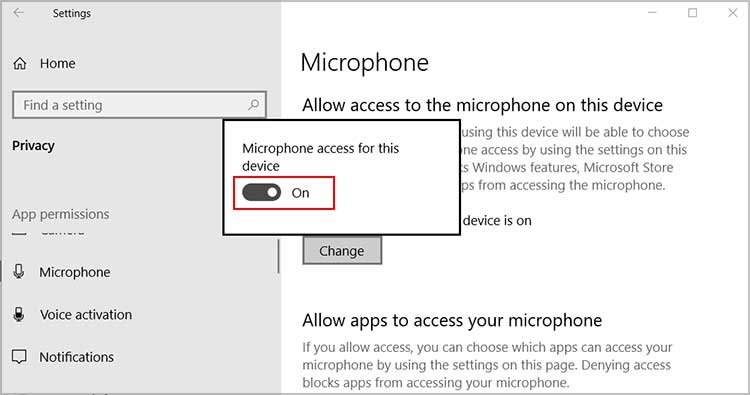 Ative o botão na seção Permitir que aplicativos acessem seu microfone.
Ative o botão na seção Permitir que aplicativos acessem seu microfone.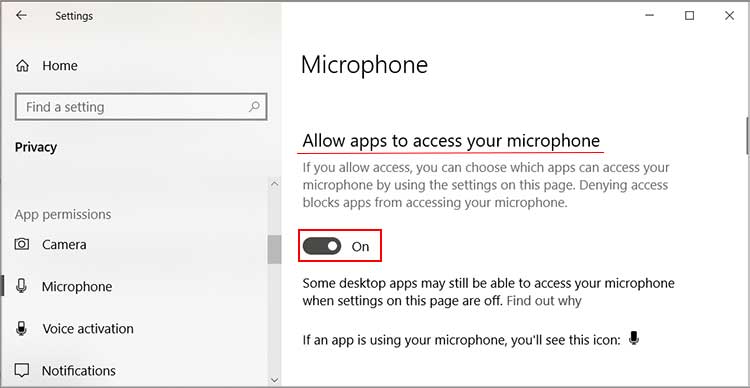
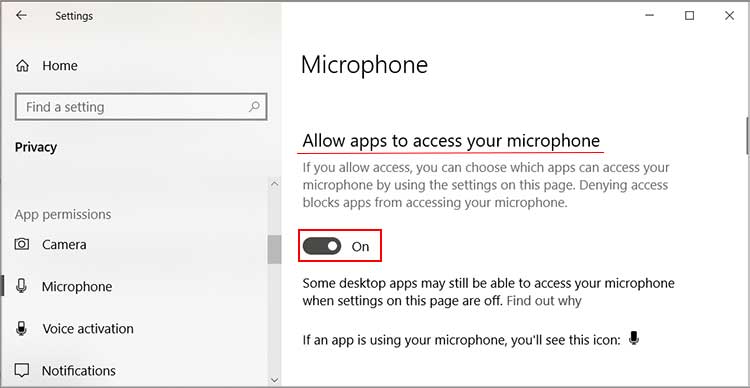 Além disso, ative o botão que indica a opção Permitir que aplicativos de desktop acessem seu microfone.
Além disso, ative o botão que indica a opção Permitir que aplicativos de desktop acessem seu microfone.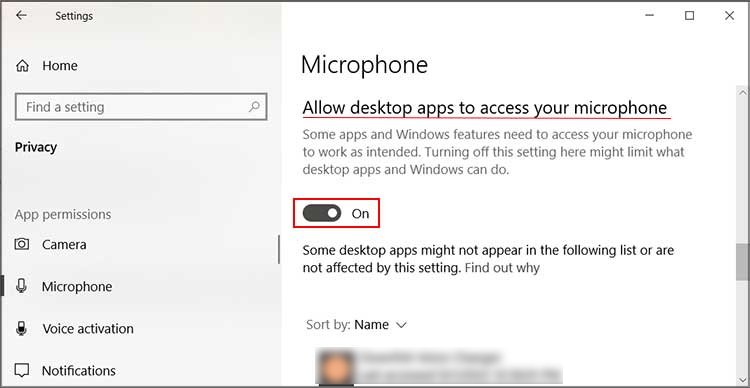
Use o microfone correto para equipes
Você também pode encontrar o problema quando as configurações do microfone on O Teams está configurado incorretamente. Quando você define o dispositivo de entrada incorretamente, o microfone do dispositivo não detecta a entrada de áudio.
Veja como você pode definir o microfone correto para o Teams.
Vá para Microsoft Teams.Clique no botão Três pontos ao lado do avatar do perfil no painel superior.
 Escolha Configurações.
Escolha Configurações. 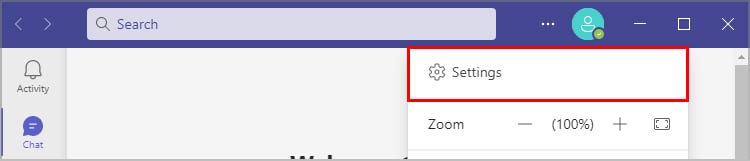
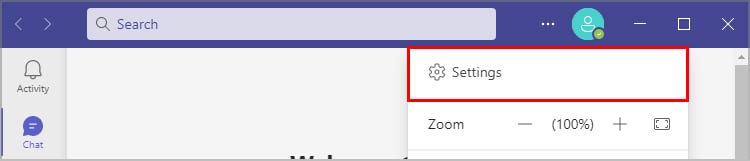 Vá com o Dispositivos .Selecione o dr da opção Microfone menu op-down.Escolha a opção de microfone correta.
Vá com o Dispositivos .Selecione o dr da opção Microfone menu op-down.Escolha a opção de microfone correta.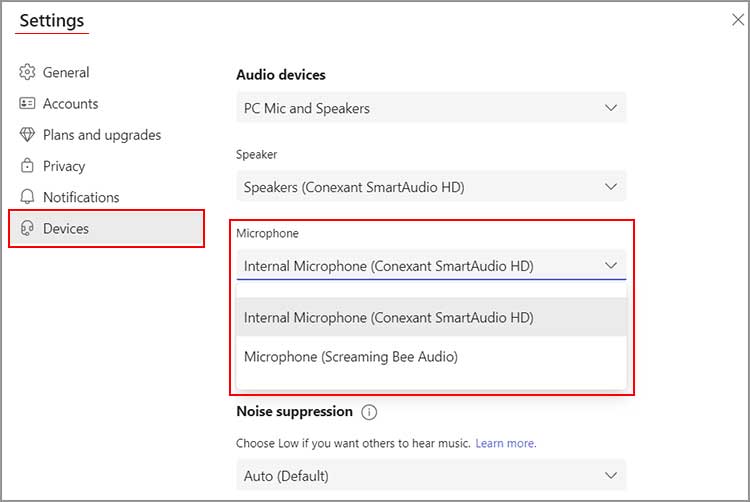
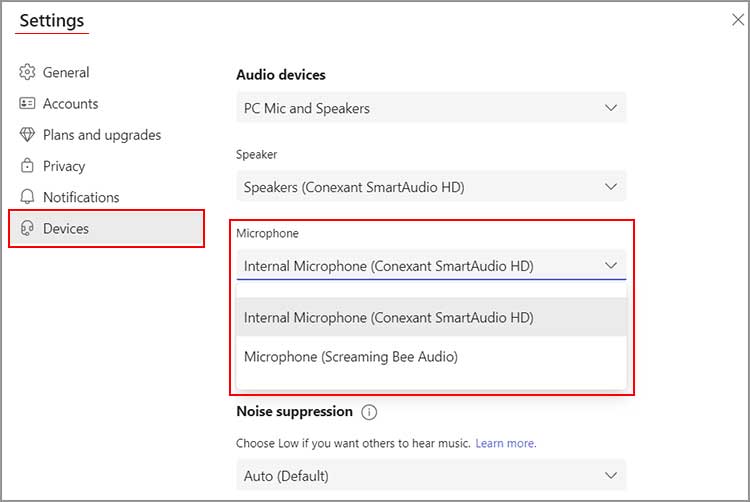
Da mesma forma, você também pode alterar seu dispositivo de microfone durante uma reunião.
Pressione a opção Mais. Em seguida, escolha Configurações do dispositivo.Clique no menu suspenso na opção Microfone.Selecione o microfone preciso.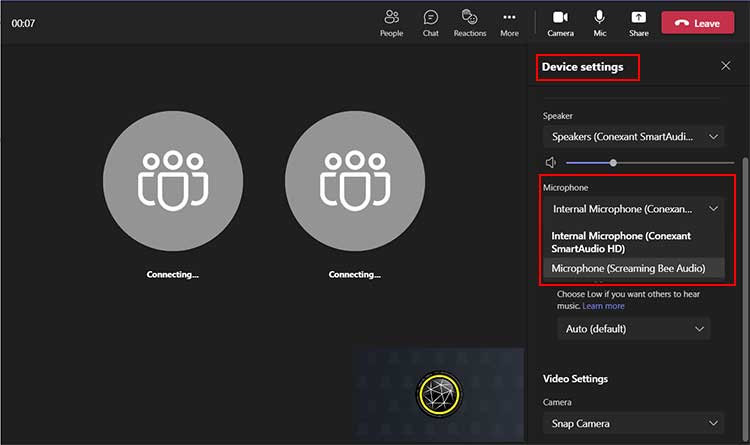
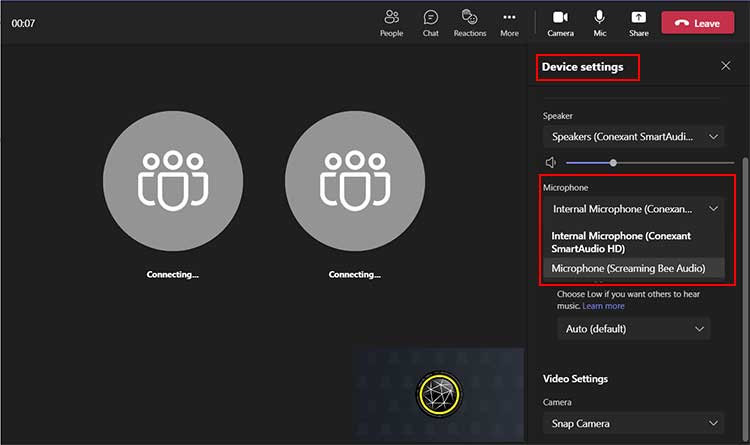
Instale os drivers de áudio mais recentes
Com drivers de áudio desatualizados, seu dispositivo está mais perto de funcionar em questões relacionadas ao áudio. Uma instância semelhante pode ocorrer com o microfone não funcionando no Teams. É porque o driver pode estar corrompido ou o hardware não conseguiu se conectar ao sistema operacional. A solução ideal para lidar com o mau funcionamento é atualizar o driver de áudio.
Pressione Windows + X e escolha Gerenciador de dispositivos.Clique duas vezes em Entradas e saídas de áudio.Agora, clique duas vezes no ícone Microfone interno.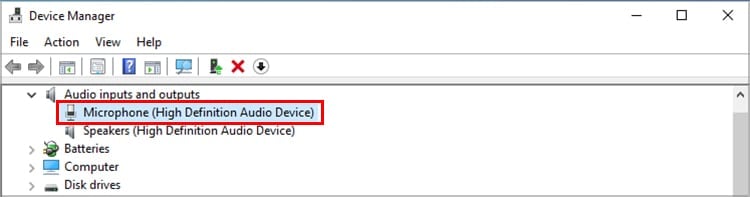
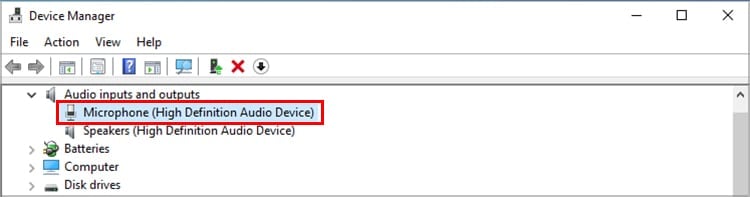 Vá para a seção Driver e selecione Atualizar driver.
Vá para a seção Driver e selecione Atualizar driver.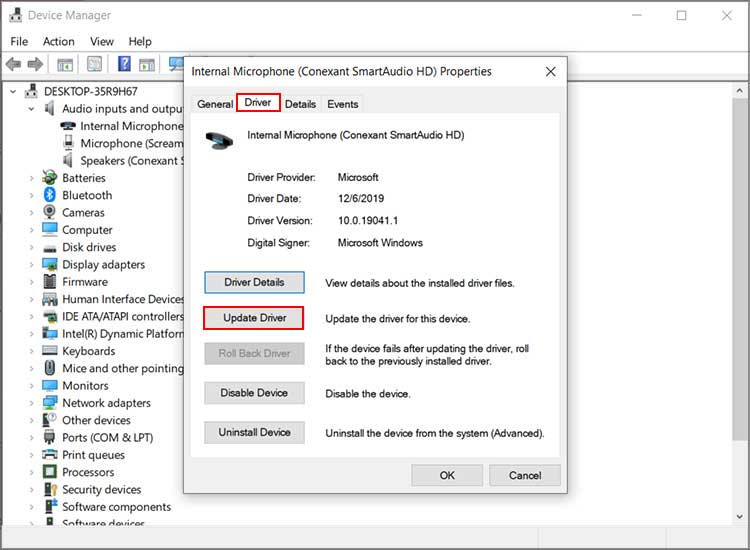
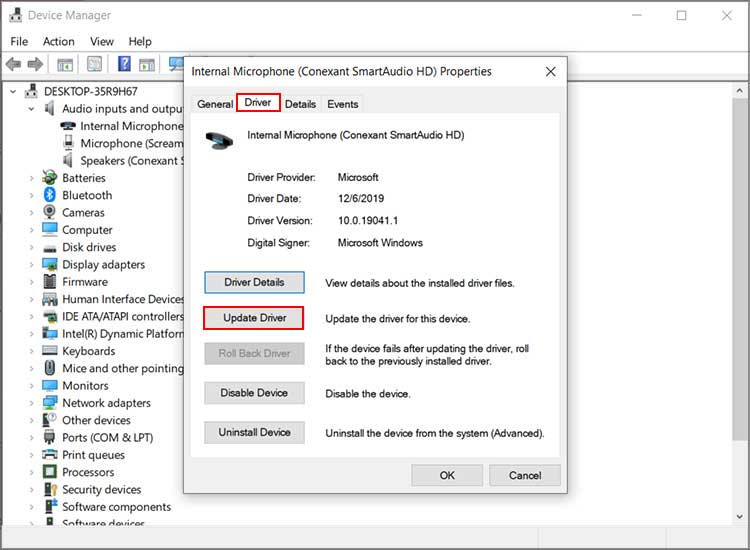 Em seguida, escolha a opção Pesquisar automaticamente por drivers e siga a mensagem na tela. Depois disso, clique duas vezes os controladores de som, vídeo e jogos na janela do Gerenciador de dispositivos. Clique com o botão direito do mouse no driver da placa de áudio e clique em Atualizar driver.
Em seguida, escolha a opção Pesquisar automaticamente por drivers e siga a mensagem na tela. Depois disso, clique duas vezes os controladores de som, vídeo e jogos na janela do Gerenciador de dispositivos. Clique com o botão direito do mouse no driver da placa de áudio e clique em Atualizar driver.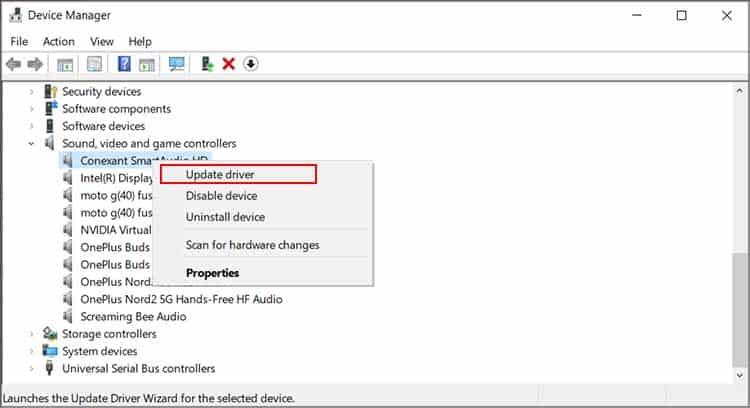
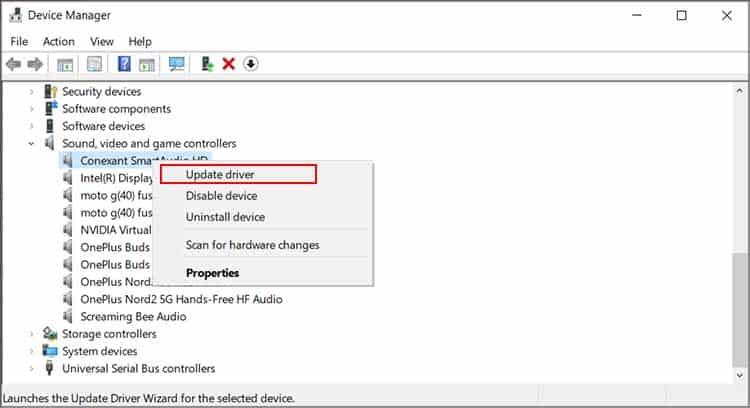 Em seguida, escolha Pesquisar automaticamente por drivers e siga as instruções na tela.
Em seguida, escolha Pesquisar automaticamente por drivers e siga as instruções na tela.
Excluir equipes e reinstalar
É possível que o problema não esteja relacionado ao dispositivo. A configuração do aplicativo ou os arquivos de instalação do aplicativo podem ser maliciosos. Nesse caso, você precisa desinstalar o aplicativo junto com os dados do aplicativo e reinstalá-lo. Para fazer isso,
No Mac
Primeiro, force o encerramento do Teams pressionando as teclas Command + Q. Em seguida, inicie o Finder e vá para Aplicativos. Escolha Equipes e pressione os botões Comando + Opção + Excluir .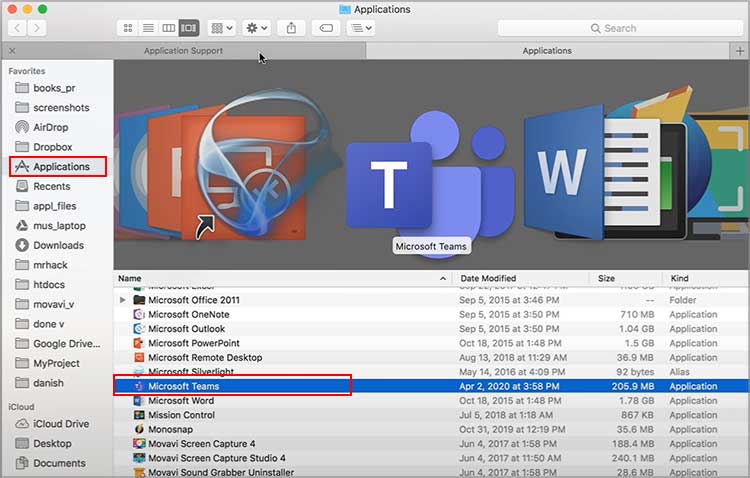
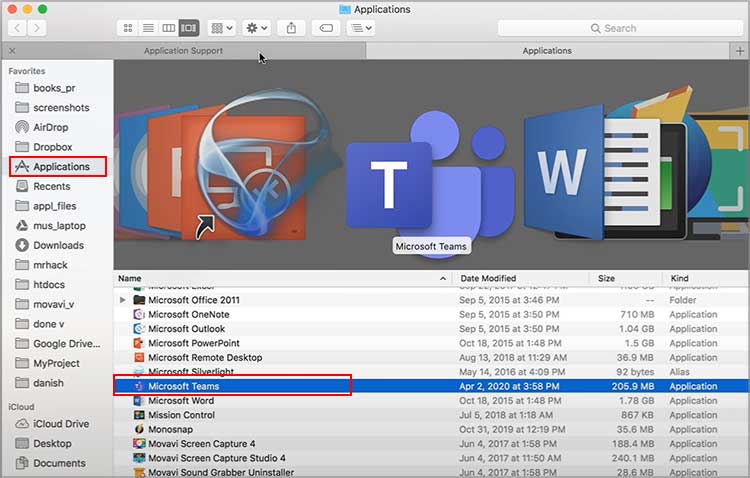 Ao receber a mensagem de confirmação, pressione Excluir. Agora, vá para página do Microsoft Teams e baixe e instale o aplicativo.
Ao receber a mensagem de confirmação, pressione Excluir. Agora, vá para página do Microsoft Teams e baixe e instale o aplicativo.
No Windows
Escolha Aplicativos no menu Configurações do Windows. Navegue até o Microsoft Teams e selecione-o. Em seguida, selecione Desinstalar. Você precisa escolher Desinstalar pela segunda vez.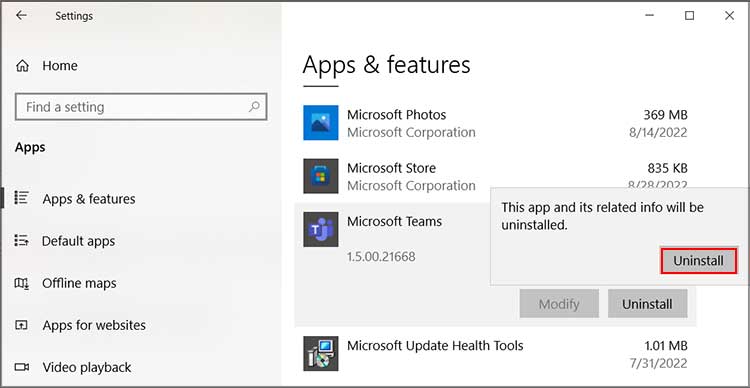
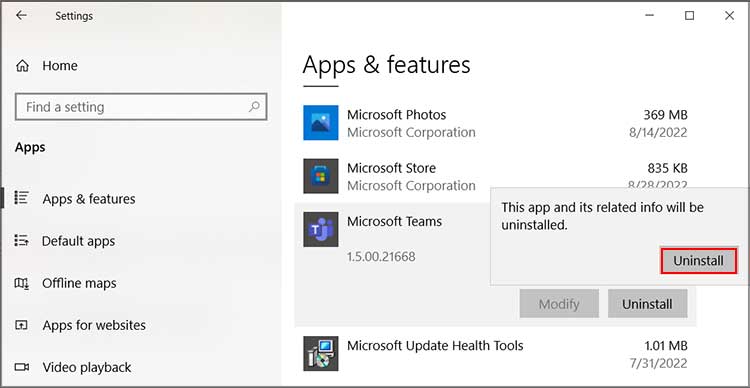 Agora, inicie o prompt Executar pressionando as teclas Windows + R . Insira Appdata strong>e pressione Enter. Localize a pasta Teams nas pastas Local e Roaming e pressione Excluir na barra de menu superior.
Agora, inicie o prompt Executar pressionando as teclas Windows + R . Insira Appdata strong>e pressione Enter. Localize a pasta Teams nas pastas Local e Roaming e pressione Excluir na barra de menu superior.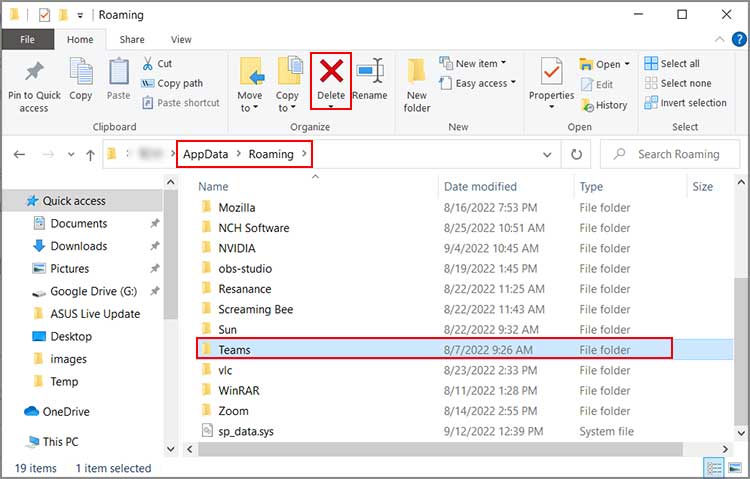
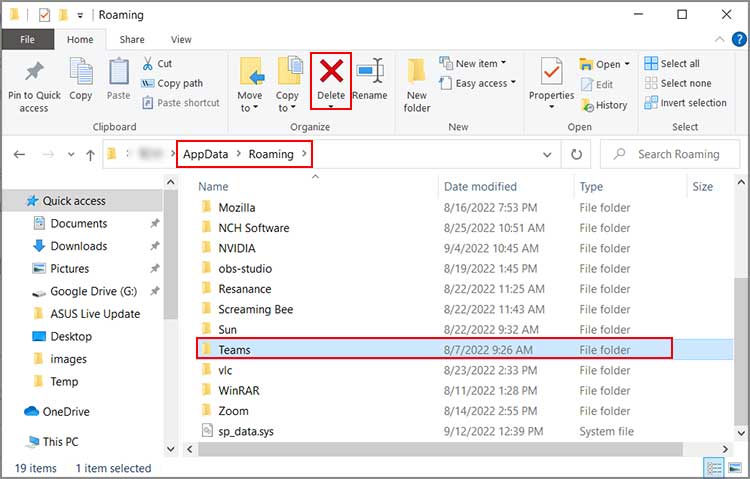 Finalmente, vá para o oficial do Teams site e baixe e instale o Teams no seu computador.
Finalmente, vá para o oficial do Teams site e baixe e instale o Teams no seu computador.
Visite a loja de reparos
Se você ainda está aqui procurando outras soluções mesmo depois de tentar as correções mencionadas acima, pode ser o momento ideal para visitar uma loja de reparos próxima. Seu computador pode estar enfrentando algum dano de hardware na conexão interna do microfone. A ajuda profissional seria recomendada em vez de se meter em confusão, pois pode trazer outros problemas se executado incorretamente.